
Safari em um serviço de navegador da web desenvolvido pela corporação Apple, este mecanismo de busca está disponível em computadores, bem como em iPadOS, iOS e MacOS. Foi lançado no mercado no início de 2003 e atualmente possui mais de sete versões disponíveis.
No início, o navegador fazia parte de um projeto beta desenvolvido para suplantar em algum ponto o navegador usado por padrão pelo Mac. Safári foi formalmente apresentado como um serviço de navegação independente em junho de 2003 com sua versão Safari 1.0.
Este serviço tem um interface de navegação rápida e exclusiva, apesar do fato de que sua participação de mercado não é tão alta em comparação com outros navegadores da web hoje. Claro, isso não é um impedimento para que os usuários aproveitem os benefícios de usar este navegador.
Por outro lado, o Safari oferece diversas opções e ferramentas que ajudam os usuários a realizar qualquer atividade de forma muito mais dinâmica. Um exemplo disso é ative o modo de leitura do Safari no iPhone e iPad. Portanto, se você ainda não sabe como realizar este processo, não se preocupe, pois a seguir explicaremos passo a passo como você pode realizá-lo.
Como ativar o modo de leitura do Safari no iPhone e iPad?
Em um mundo onde os grandes veículos de distribuição de conteúdo utilizam textos em forma de reportagem para divulgar notícias e informações de interesse do público ou consumidor, é imprescindível o uso de plataformas de leitura.
É assim que o Safari desenvolveu alternativas para fornecer a seus usuários uma fonte próxima de leitura. Tendo em conta que a principal causa pela qual a ferramenta foi implementada “modo de leitura” Em aparelhos eletrônicos iPhone e Apple, está associada à situação incômoda em que um usuário desliza acidentalmente sobre o aparelho e perde o fio do que estava lendo. Se desejar, você pode sincronizar seus livros do iPhone para o iPad facilmente.
Algumas das funções que são incorporadas a esta ferramenta incluem o centralização exclusiva do texto, eliminando outros tipos de material, como imagens ou links para outras páginas. Além disso, várias cores são adicionadas ao fundo, o que torna o processo de leitura muito mais fácil.
Etapas para ativar o modo de leitura do Safari no iPhone ou iPad
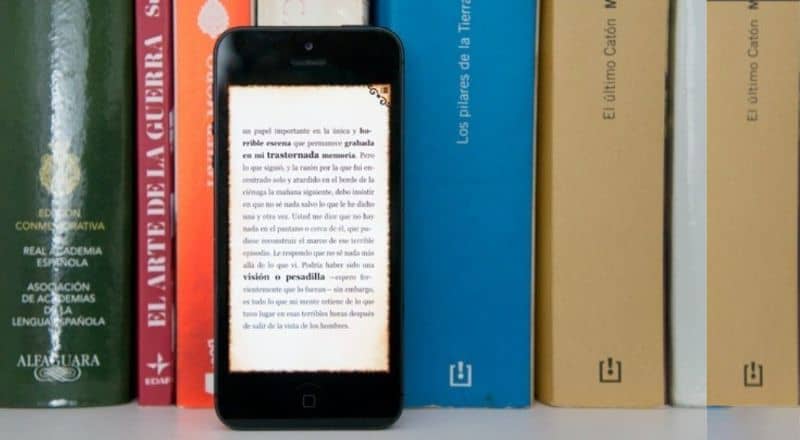
Existe a possibilidade de ajustar o modo de leitura manualmente ou usando uma configuração anterior no navegador. Desta forma, esta função será ativada automaticamente ao entrar em uma página da web.
Para ativar o modo de leitura automaticamente, podemos entrar inicialmente na guia principal do navegador e escrever no painel de pesquisa o nome ou URL da página da web que desejamos ler.
Clique no menu definições e as configurações localizadas no canto superior da tela do site. Uma vez lá dentro, deslize no menu e selecione “configurações do site”. Você encontrará um ícone de configurações que pode ser aplicado à página da web em questão. É possível ativar a opção “versão desktop” pressionando o botão deslizante.
Você também pode marcar na opção “usar leitor automaticamente”. E assim não ter que realizar o processo repetidamente. Se o site justificar, existem outras ferramentas que você pode ativar, como a câmera, o microfone e até a localização.
Por que usar o navegador Safari para acessar a Internet?
De acordo com os estudos de merchandising de informática realizados em meados deste ano, a interface do navegador Safari é muito mais rápido no Sistema operacional Mac e Windows. Também inclui ferramentas de pesquisa e configurações associadas à página da web que podem ser úteis. O ideal é ter este navegador atualizado para a versão mais recente
Apesar de a quota de mercado desta plataforma não ser tão elevada comparada com outros navegadores, isto não é um impedimento para o bom funcionamento do serviço e até mesmo do seu cartório. Rapidez pode estar relacionado a isso.
Outro de seus pontos a favor é que por estar funcionando como motor de busca apple A empresa opera a partir de redes sem fio que raramente ou nunca falharam no serviço.
Também pode interessar a você, Como instalar extensões para o navegador Safari no iPad facilmente